- 科普
选中需要设置的字符,然后点击菜单栏之中的开始,在菜单栏之中的开始之中找到字体下方的突出显示,点击三角符号,然后点击第一个黄色即可设置黄色底纹。

word黄色底纹设置方法一共有两种,一种是在页面菜单栏之中设置,一种是在字体选中菜单之中设置。以下是具体操作步骤:
页面菜单栏之中设置:
1、选中需要设置的字符,然后点击菜单栏之中的开始。
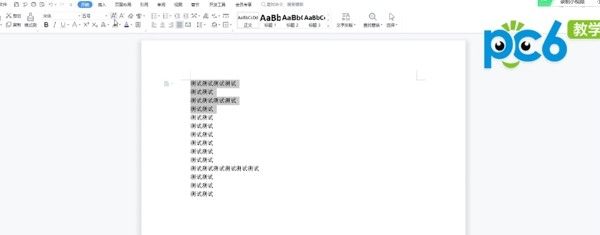
2、在菜单栏之中的开始之中找到字体下方的突出显示。
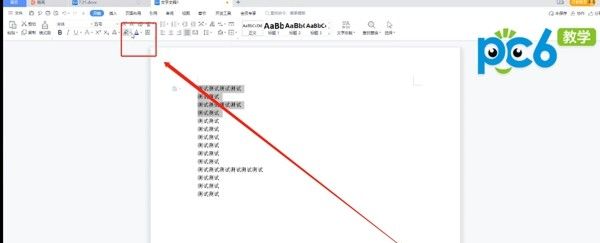
3、点击三角符号,然后点击第一个黄色即可设置黄色底纹。
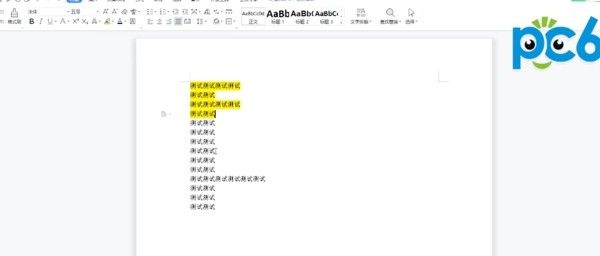
字体选中工具栏之中设置
1、选中需要设置的字符上方将会出现工具栏。

2、在字号下方,找到突出显示。
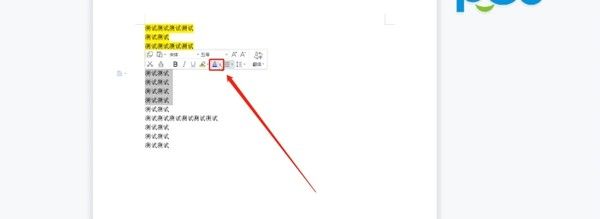
3、点击突出显示的三角符号,唤出颜色选项框,选择黄色即可。

总结:
1、选中需要设置的字符然后点击开始。
2、在开始之中选择字体下方的突出显示。
3、点击三角符号,选择黄色即可设置。
CopyRight2021年 【爱下载】 版权所有 苏ICP备2023001350号-1
举报邮箱:aixaizai@qq.com